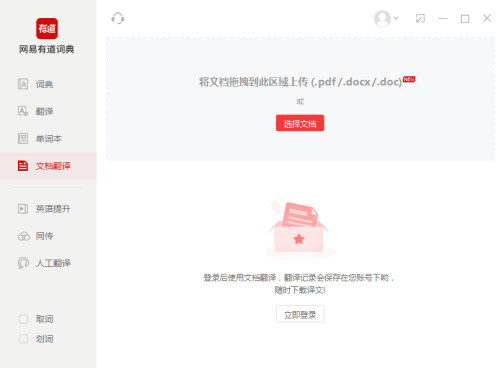有道点读笔终极改造:从学习工具到掌上“我的世界”安装指南,
导语: 当学习的压力让你喘不过气,你是否想过,手边的有道点读笔/词典笔,除了查单词、练听力,还能有别的可能?是的,你没看错。对于部分基于安卓系统的有道点读笔,通过一些“极客”操作,我们确实能将《我的世界》(Minecraft)这款风靡全球的沙盒游戏安装进去。有道翻译官网将为你提供一份详尽、安全且负责任的安装指南,带你开启这段奇妙的改造之旅。但这不仅是一份教程,更是一份探索前的风险告知书。
文章目录
一、三思而后行:在开始之前你必须知道的一切
将点读笔改造成游戏机是一项有趣的尝试,但它并非官方支持的功能。在双手沾满“代码”之前,请务必仔细阅读以下内容,这比任何操作都重要。
1. 风险与警告
- 失去保修: 此类操作几乎一定会让你的设备失去官方保修资格。
- 设备变砖: 操作不当有导致设备无法开机(变砖)的风险。
- 性能堪忧: 点读笔的处理器、内存和屏幕为学习设计,运行《我的世界》会极其卡顿、发热严重,体验远不如手机。
- 数据安全: 需要打开“开发者模式”,可能带来潜在的安全隐患。
2. 确认你的“船票”:设备兼容性
并非所有有道点读笔都能安装第三方应用。你需要确认你的设备满足以下核心条件:
- 核心系统: 必须是基于 Android 系统的型号(如部分有道词典笔 X 系列、Y 系列等)。传统的、功能单一的点读笔无法实现。
- 查询方法: 可以在设备“设置” -> “关于本机”中查看系统信息,或在网上搜索你的具体型号是否为安卓系统。
3. 你的“工具箱”:所需物品
- 一台兼容的有道点读笔(电量充足)。
- 一台电脑(Windows 或 macOS)。
- 一根可用的 USB 数据线。
- ADB (Android Debug Bridge) 工具包。
- 《我的世界》安卓安装包(.apk 文件),建议选择针对低性能设备优化的旧版本或精简版。
二、万事俱备:软硬件与工具的准备清单
现在,让我们开始准备具体的工具和文件。
1. 点读笔端设置:开启“开发者模式”
- 进入点读笔的“设置”菜单。
- 找到“关于设备”或“关于本机”。
- 连续多次点击“版本号”或“软件版本号”(通常是7次),直到屏幕提示“您已处于开发者模式”。
- 返回“设置”菜单,你应该能看到一个新的“开发者选项”。
- 进入“开发者选项”,找到并开启“USB 调试”功能。
2. 电脑端设置:安装 ADB 工具
- 在电脑上搜索“ADB and Fastboot”或“Platform Tools”,从 Google 官方开发者网站下载对应你操作系统的工具包。
- 将其解压到一个你容易找到的位置(例如 C:\adb)。
- (Windows 用户)为了方便,可以将该文件夹路径添加到系统的“环境变量”中,这样就可以在任何位置运行 adb 命令。
-
连接设备:
使用 USB 数据线将开启了“USB 调试”的点读笔连接到电脑。此时,点读笔屏幕上可能会弹出“是否允许 USB 调试?”的授权请求,请选择“始终允许”并确认。
-
验证连接:
在电脑上,打开命令提示符(Windows)或终端(macOS),并切换到你存放 ADB 工具的目录(如果未设置环境变量)。输入以下命令并回车:
adb devices如果看到一串序列号后面跟着 “device”,说明连接成功。如果是 “unauthorized”,请检查点读笔屏幕上的授权请求。如果是空的,请检查驱动、数据线或 USB 调试是否开启。
-
安装应用:
将下载好的 Minecraft APK 文件(例如 `minecraft.apk`)也放入 ADB 工具所在的文件夹。然后,在命令提示符/终端中输入以下命令:
adb install minecraft.apk将
minecraft.apk替换为你的实际文件名。按下回车后,系统会开始向点读笔传输并安装应用。这个过程可能需要几十秒到几分钟。当看到 “Success” 字样时,恭喜你,安装成功! - Q1: `adb devices` 显示 “unauthorized” 怎么办?
- A: 拔掉数据线,在点读笔的“开发者选项”中,选择“撤销 USB 调试授权”,然后重新连接数据线,并在弹出的窗口中允许调试。
- Q2: 安装时提示 `INSTALL_FAILED_INSUFFICIENT_STORAGE`?
- A: 存储空间不足。请卸载一些不用的应用或数据,或者使用 ADB 命令清理缓存。如果点读笔本身存储极小,则无法安装。
- Q3: 安装时提示 `INSTALL_FAILED_VERSION_DOWNGRADE`?
- A: 你尝试安装一个比设备上已存在版本更旧的版本。请先卸载旧版再安装。
- Q4: 安装后找不到图标怎么办?
- A: 参考上文 “如何启动游戏?” 部分,通过安装第三方桌面或使用 ADB 命令启动。
3. 游戏文件准备:获取 Minecraft APK
在可靠的应用商店或网站(如 APKMirror,所有准备工作就绪,激动人心的时刻到了。请严格按照以下步骤操作。
四、梦想照进现实:启动游戏与后续处理
1. 如何启动游戏?
由于点读笔的桌面通常是封闭的,你可能找不到游戏图标。你需要安装一个第三方桌面启动器(如 Nova Launcher 的精简版)或使用以下 ADB 命令来启动:
adb shell am start -n com.mojang.minecraftpe/.MainActivity
(注意:包名和活动名可能因版本而异,需要自行查询)
2. 游戏体验与操控
体验:做好心理准备,游戏会非常卡。加载世界会很慢,帧率可能只有个位数。
操控:点读笔的触摸屏很小,操作极为困难。你可能需要连接一个 OTG 转接头和蓝牙手柄,但这又是一笔额外的开销和折腾。
3. 如何卸载游戏?(重要!)
如果想恢复设备空间或觉得体验不佳,可以通过以下命令卸载:
adb uninstall com.mojang.minecraftpe
五、疑难杂症:常见问题解答 (FAQ)
六、总结:是神器还是“鸡肋”?
成功在有道点读笔上运行《我的世界》,无疑是一次充满成就感的极客探索。它证明了这些看似封闭的设备背后隐藏的潜力。然而,从实用角度来看,这更像一个“技术验证”项目,而非一个可行的游戏方案。极差的性能、蹩脚的操控和潜在的风险,都决定了它无法替代手机或电脑成为真正的游戏平台。
我们鼓励这种探索精神,但更建议你将点读笔用在它最擅长的地方——学习。这次折腾的最大收获,或许不是在小屏幕上搭建的像素方块,而是你对安卓系统、ADB 工具以及“生命不息,折腾不止”的黑客精神有了更深的理解。